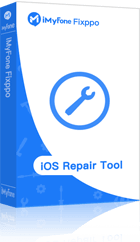Strumento Professionale per il Downgrade di iOS 18
Hai riscontrato problemi dopo l'aggiornamento a iOS 18 e desideri tornare a iOS 17? L'esperto di downgrade iOS, Fixppo, ti consente di farlo con un solo clic, senza perdita di dati e con il 100% di sicurezza.
Dopo ogni aggiornamento di iOS, possono sorgere vari problemi. Il nuovo sistema potrebbe non essere ancora maturo, o potresti non essere abituato alle nuove funzionalità. L'esperienza negativa dopo l'aggiornamento può essere frustrante. Se dopo l'aggiornamento a iOS 18 hai notato che il sistema è lento o che la batteria si scarica rapidamente, è comprensibile voler tornare a iOS 17 da iOS 18.
Non preoccuparti! Questo articolo ti guiderà passo dopo passo su come effettuare il downgrade iPhone in modo sicuro da iOS 18 a iOS 17. Che si tratti di problemi con il nuovo sistema o di una difficoltà nell'adattarsi alla nuova interfaccia, segui la nostra guida dettagliata e torna facilmente al tuo familiare iOS 17!
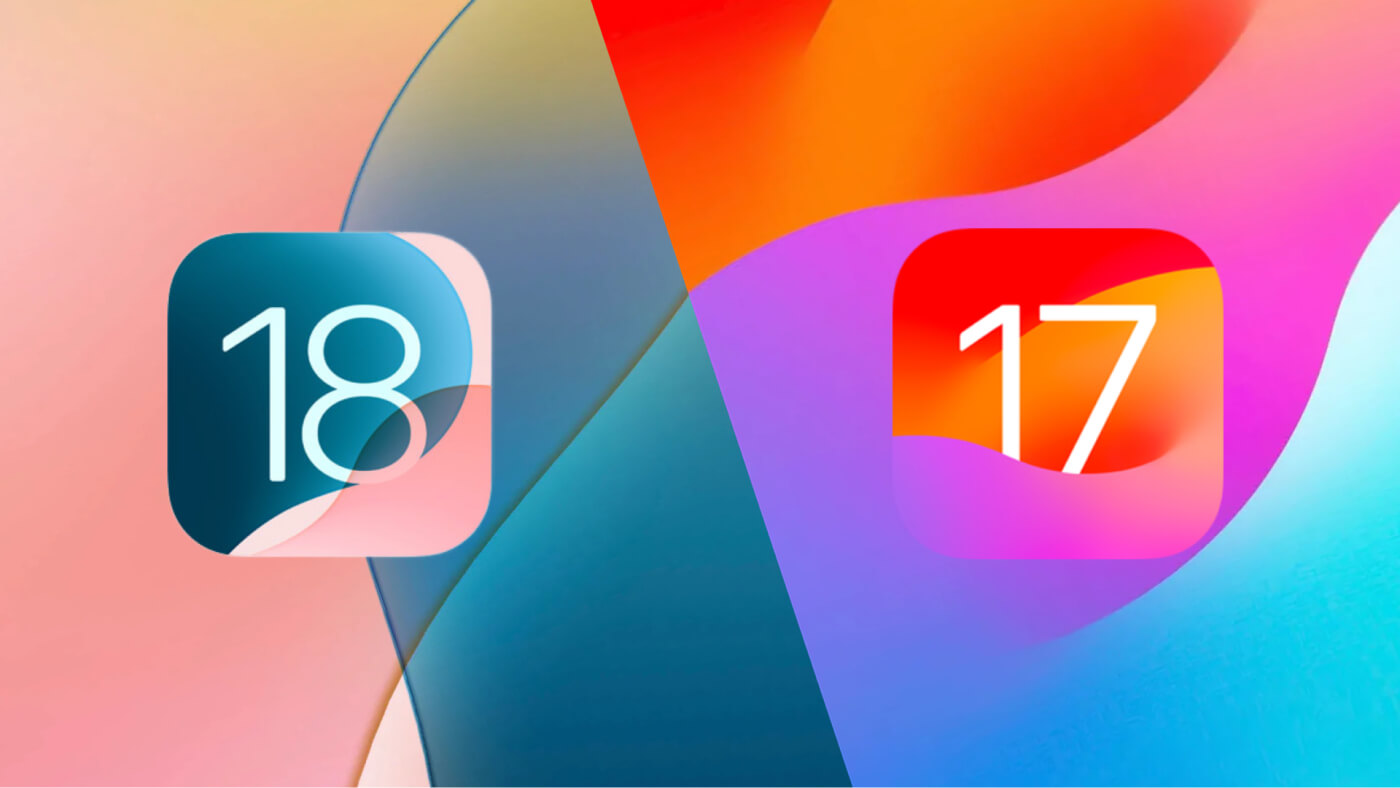
Note per il Downgrade da iOS 18 a iOS 17
Prima di decidere di effettuare il downgrade da iOS 18 a iOS 17, è molto importante conoscere le seguenti considerazioni. Questi punti ti aiuteranno a completare il downgrade senza intoppi e ad evitare problemi comuni.
1 Prima del downgrade di iOS, fai il backup dei dati dell'iPhone
Prima di tornare a iOS 17 da iOS 18, è fondamentale eseguire il backup dei dati dell'iPhone sul computer o su un altro dispositivo, per prevenire la perdita di dati. Ecco quattro metodi comuni per il backup dei dati dell'iPhone:
Metodo 1: Backup iPhone con iCloud
Metodo 2:Backup iPhone con iTunes
Metodo 3:Backup iPhone con Finder (per macOS Catalina e versioni successive)
Metodo 4:Backup con Strumento di Backup Dati iPhone (per Windows e Mac)
Puoi utilizzare la funzione di backup dati di iMyFone Fixppo, compatibile con sistemi operativi Windows e Mac, senza preoccuparti della compatibilità. Non dovrai affrontare errori di backup causati da iTunes o iCloud, e potrai eseguire un backup rapido dell'iPhone.
Passi per il backup dei dati dell'iPhone con iMyFone Fixppo
Passo 1:Installa iMyFone Fixppo sul computer, collega l'iPhone al computer e seleziona " Backup e Ripristino dei dati".
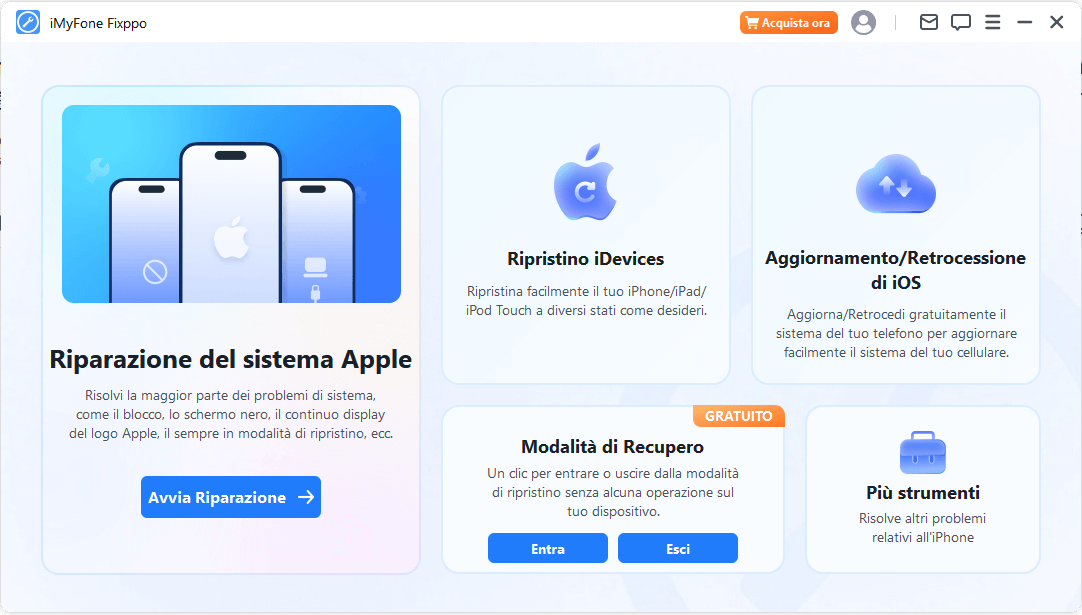
Passo 2:Dopo aver confermato il dispositivo e il percorso di backup dell'iPhone, fai clic su "Avvia il Backup". Non dovrai aspettare a lungo per completare il backup dei dati dell'iPhone e procedere con il downgrade a iOS 18.
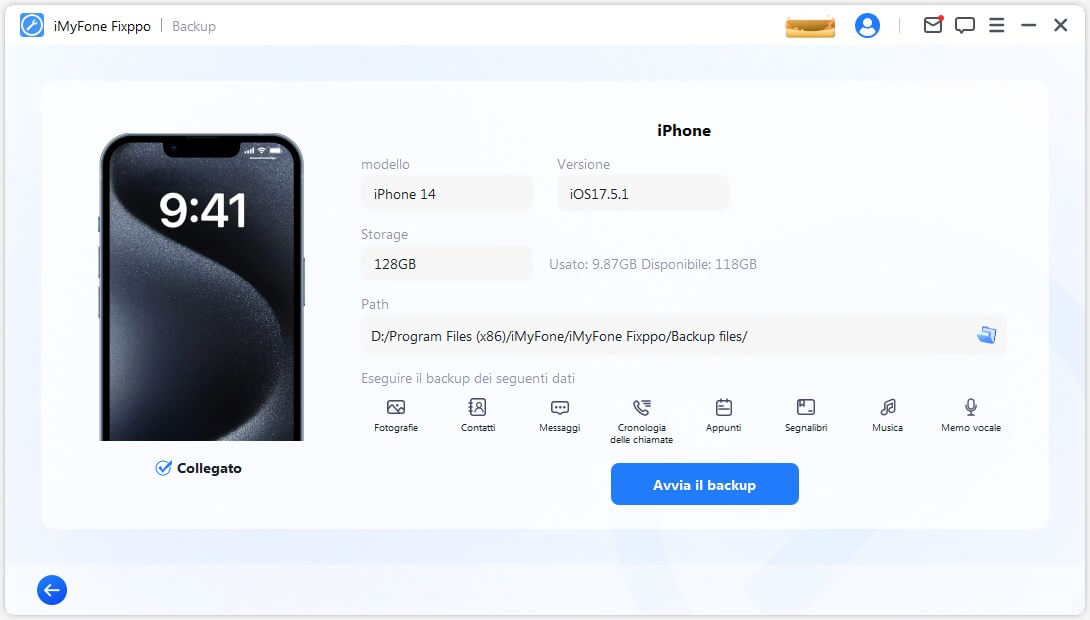
2 Altre Considerazioni per il Downgrade dell'iPhone da iOS 18
Prima di procedere con il downgrade di iOS 18, oltre a eseguire il backup dei dati dell'iPhone, è fondamentale tenere a mente i seguenti punti per garantire un processo di downgrade senza intoppi. Assicurati di comprendere attentamente queste considerazioni prima di tornare a iOS 17, per evitare problemi durante l'operazione.
Altre 7 cose da fare prima di effettuare il downgrade di iOS 18
- Assicurati di avere sufficiente carica:Durante il downgrade dell'iPhone, è importante che il dispositivo abbia una carica adeguata; è consigliabile iniziare solo quando la batteria è completamente carica per evitare problemi legati a una carica insufficiente.
- Controlla la scadenza per il downgrade:Apple di solito consente il downgrade solo per un certo periodo, quindi assicurati di effettuare l'operazione entro i termini stabiliti; altrimenti, non sarà possibile tornare indietro.
- Scarica la versione corretta:Ricorda di scaricare il file di installazione di iOS 17 compatibile con il tuo modello di dispositivo, per garantire un processo senza errori.
- Disattiva "Trova il mio iPhone":Prima di effettuare il downgrade dell'iPhone, non dimenticare di disattivare la funzione "Trova il mio iPhone" per evitare complicazioni.
- Segui la guida:È fondamentale seguire attentamente i passaggi dettagliati; evita di fare operazioni a caso per prevenire danni al sistema o fallimenti nel downgrade.
- Aggiorna iTunes:Se utilizzi iTunes per annullare aggiornamento iPhone, assicurati di avere l'ultima versione per evitare errori di sistema durante il processo e altri problemi che potrebbero causare il fallimento del downgrade.
- Non utilizzare il telefono durante l'operazione:Cerca di evitare di usare il telefono durante il downgrade per garantire un processo fluido e ridurre il rischio di imprevisti.
Come fare il downgrade di iOS 18 a iOS 17: guida passo-passo
Se hai riscontrato molti problemi dopo l'aggiornamento a iOS 18 e desideri effettuare il downgrade dell'iPhone, consulta le seguenti tre metodologie per il downgrade e scegli quella più adatta a te!
1Utilizzando uno strumento di downgrade di iOS 18
Se non sei affatto esperto nelle operazioni di downgrade di iOS, o se temi che un errore possa portare a un downgrade fallito di iOS 18, rischiando di rendere l'iPhone inutilizzabile o di causare altri malfunzionamenti, allora questo strumento professionale per il downgrade di iOS 18 — iMyFone Fixppo è sicuramente il tuo alleato ideale per risolvere i problemi di downgrade dell'iPhone!
Perché scegliere iMyFone Fixppo?
- Facile da usare: Operazione semplice, con un clic puoi completare il downgrade a iOS 18 senza alcuna esperienza tecnica.
- Aggiornamento/Downgrade con un Clic: Aggiorna o torna a una versione precedente di iOS senza dover scaricare manualmente il file IPSW.
- Oltre 150 Problemi di iOS/iPadOS: Risolvi problemi come iPhone bloccato sulla pagina del logo Apple, schermo nero, cicli di avvio e altro.
- Alta Percentuale di Successo: La percentuale di successo nella risoluzione dei problemi di sistema è del 99,99%, rendendo il processo facile anche per i principianti.
- Compatibilità Potente: Compatibile con tutti i modelli di iPhone per aggiornare il sistema iOS.
[Video Tutorial] Video Tutorial sul Downgrade da iOS 18 a iOS 17
iMyFone Fixppo downgrade da iOS 18 a iOS 17
Passo 1:Installa iMyFone Fixppo sul computer, collega l'iPhone al computer con un cavo USB e fai clic su "Aggiornare/Downgrade iOS" con il mouse.
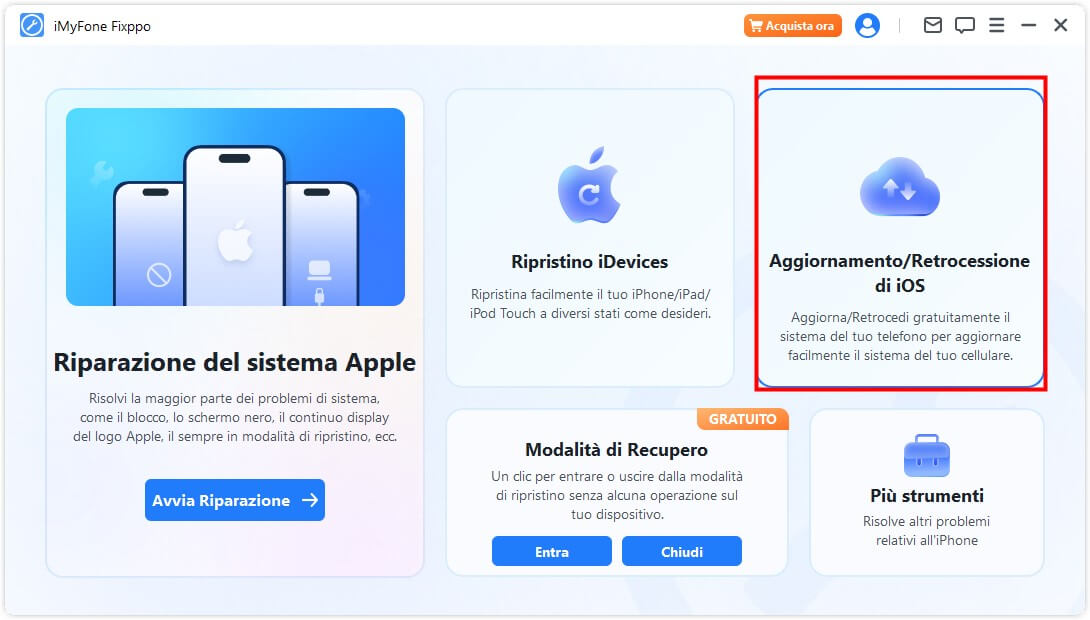
Passo 2:Selezionate "Downgrade iOS".
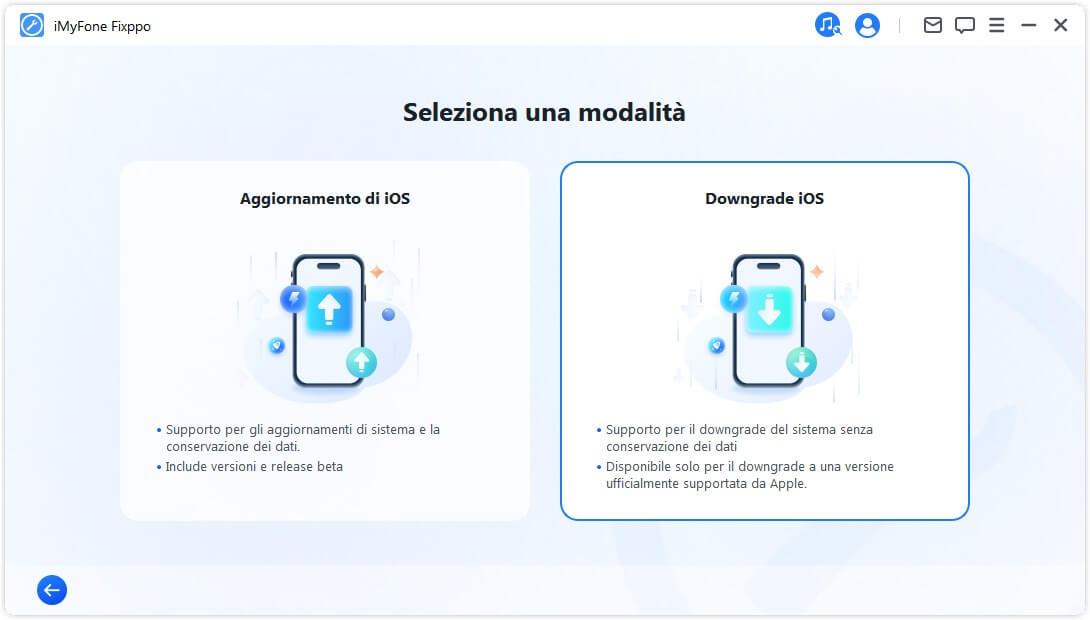
Passo 3:Attendi che il software rilevi l'iPhone, quindi verrà visualizzato il modello attuale dell'iPhone. Seleziona la versione di iOS 17 a cui desideri tornare e conferma "Scaricamento".
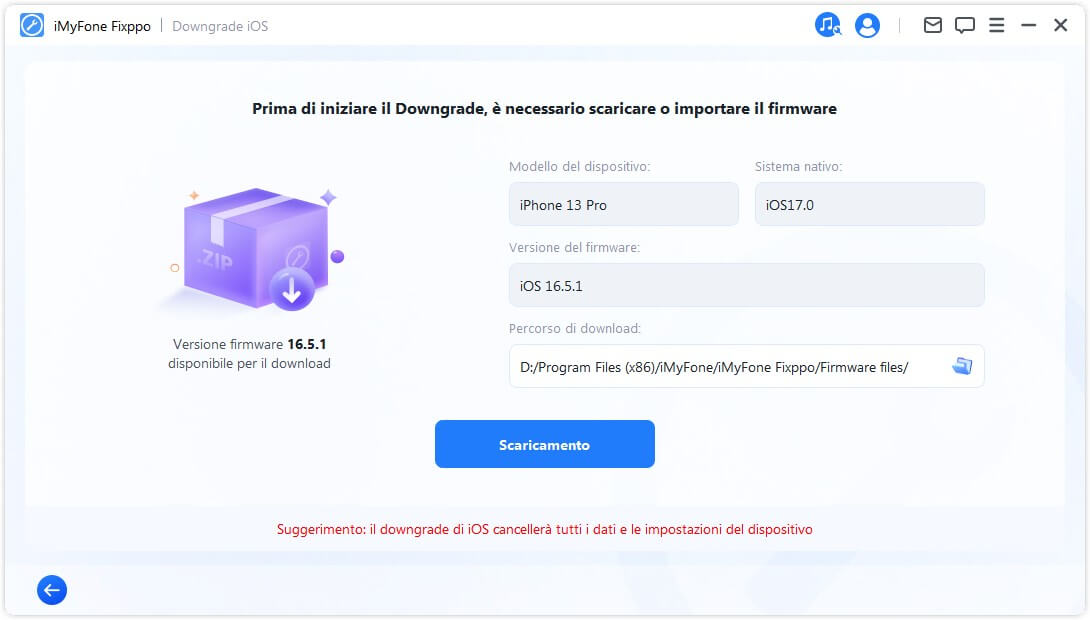
Passo 4:Il firmware entrerà nel processo di installazione, basta attendere pazientemente che la barra di avanzamento si completi. Dopo il riavvio dell'iPhone, il downgrade da iOS 18 a iOS 17 sarà completato.
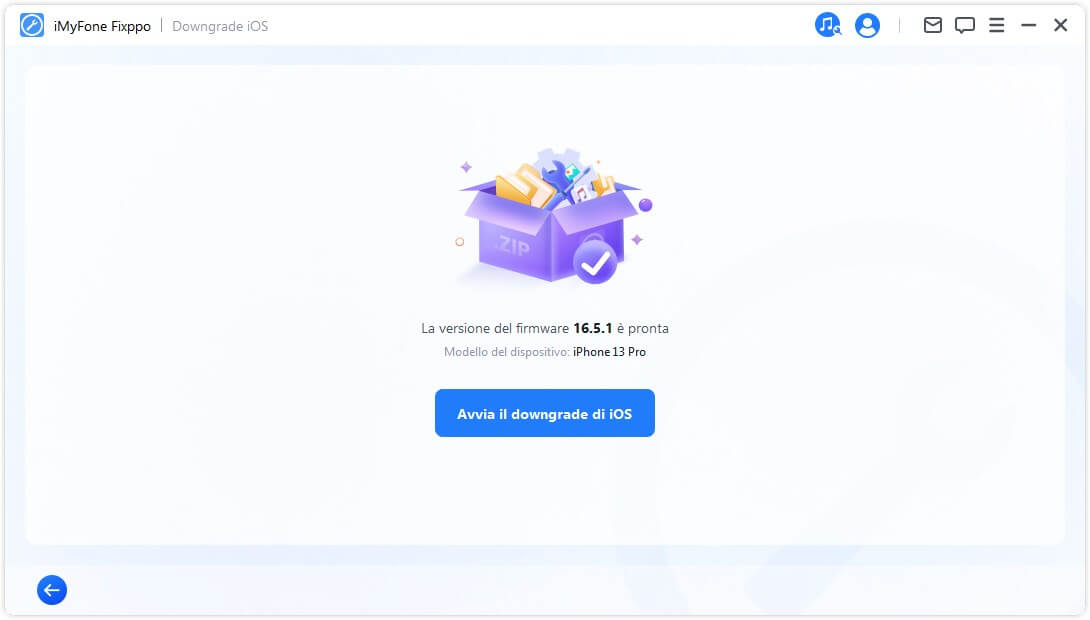
2 Tornare a iOS 17 da iOS 18 scaricando il file IPSW
Se desideri conoscere ulteriori metodi per effettuare il downgrade da iOS 18 a iOS 17, scaricare il file IPSW è una buona opzione. Prima di iniziare, ti consigliamo di aggiornare iTunes all'ultima versione.
Passo 1: Vai al sito web di IPSW per scaricare il file firmware di iOS 17 a cui desideri tornare.
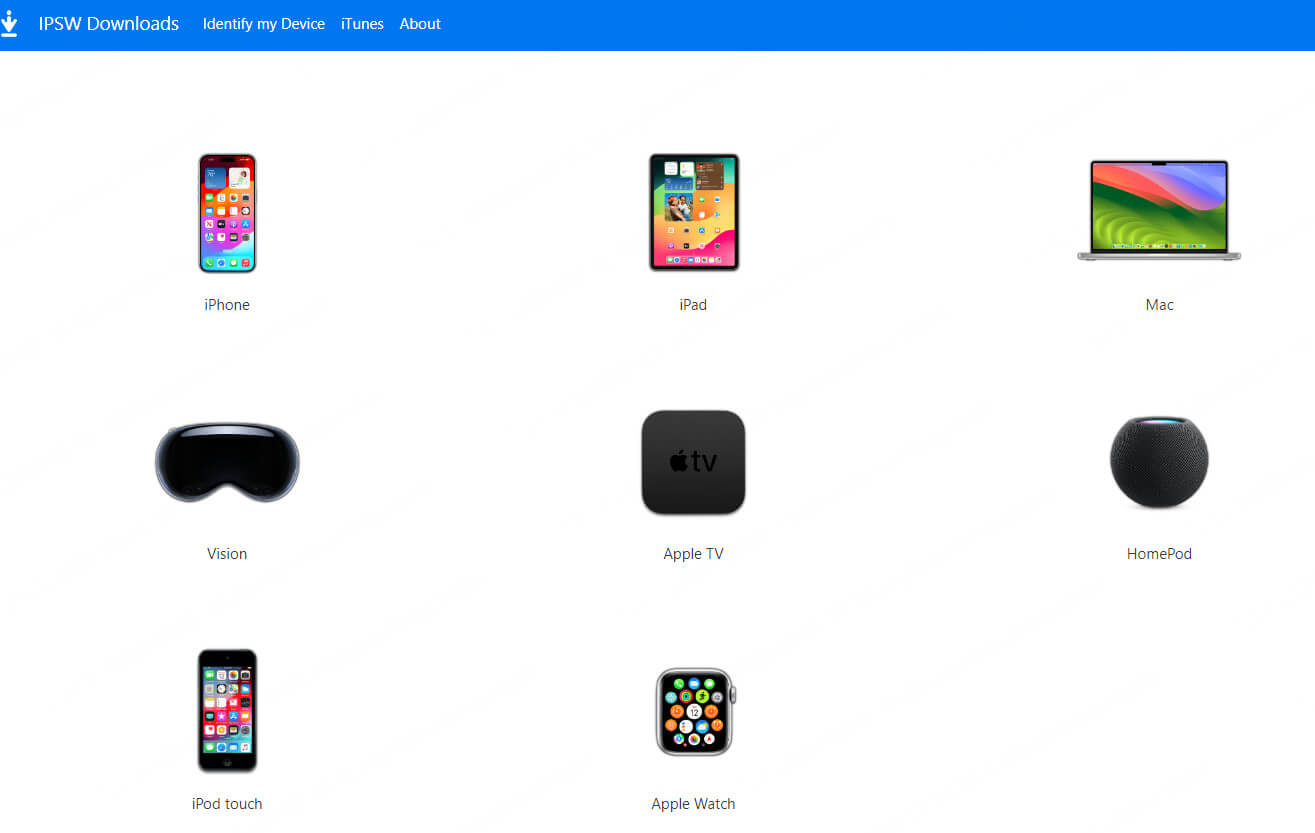
Passo 2:Collega l'iPhone al computer. Se stai usando iTunes, tieni premuto il tasto Shift; se stai usando Finder, tieni premuto il tasto Option sulla tastiera. Clicca su "Ripristina iPhone..."" e seleziona il file IPSW di iOS 17 scaricato.
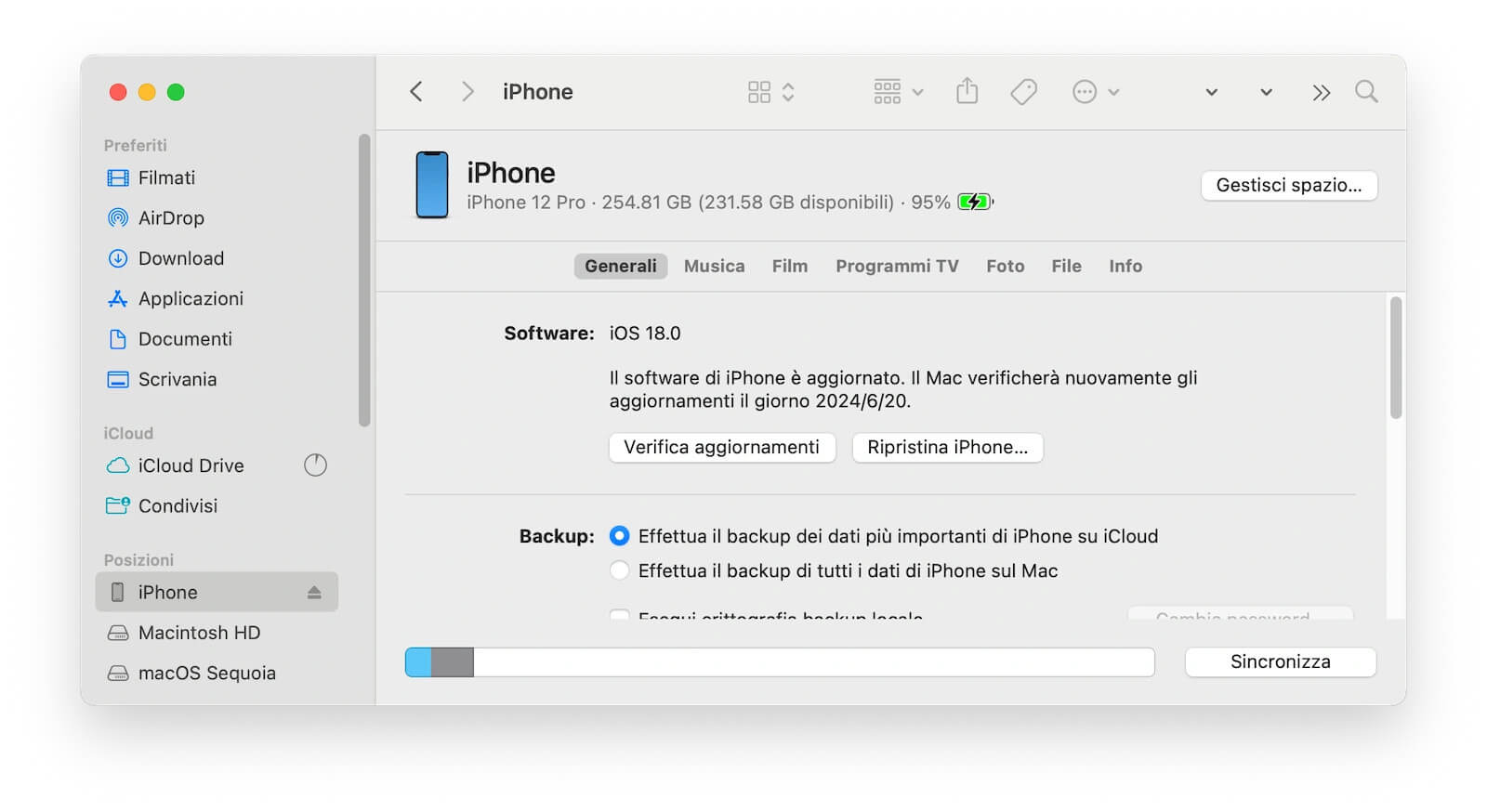
Passo 3:Clicca su "Ripristina" per iniziare a fare il downgrade da iOS 18 a iOS 17
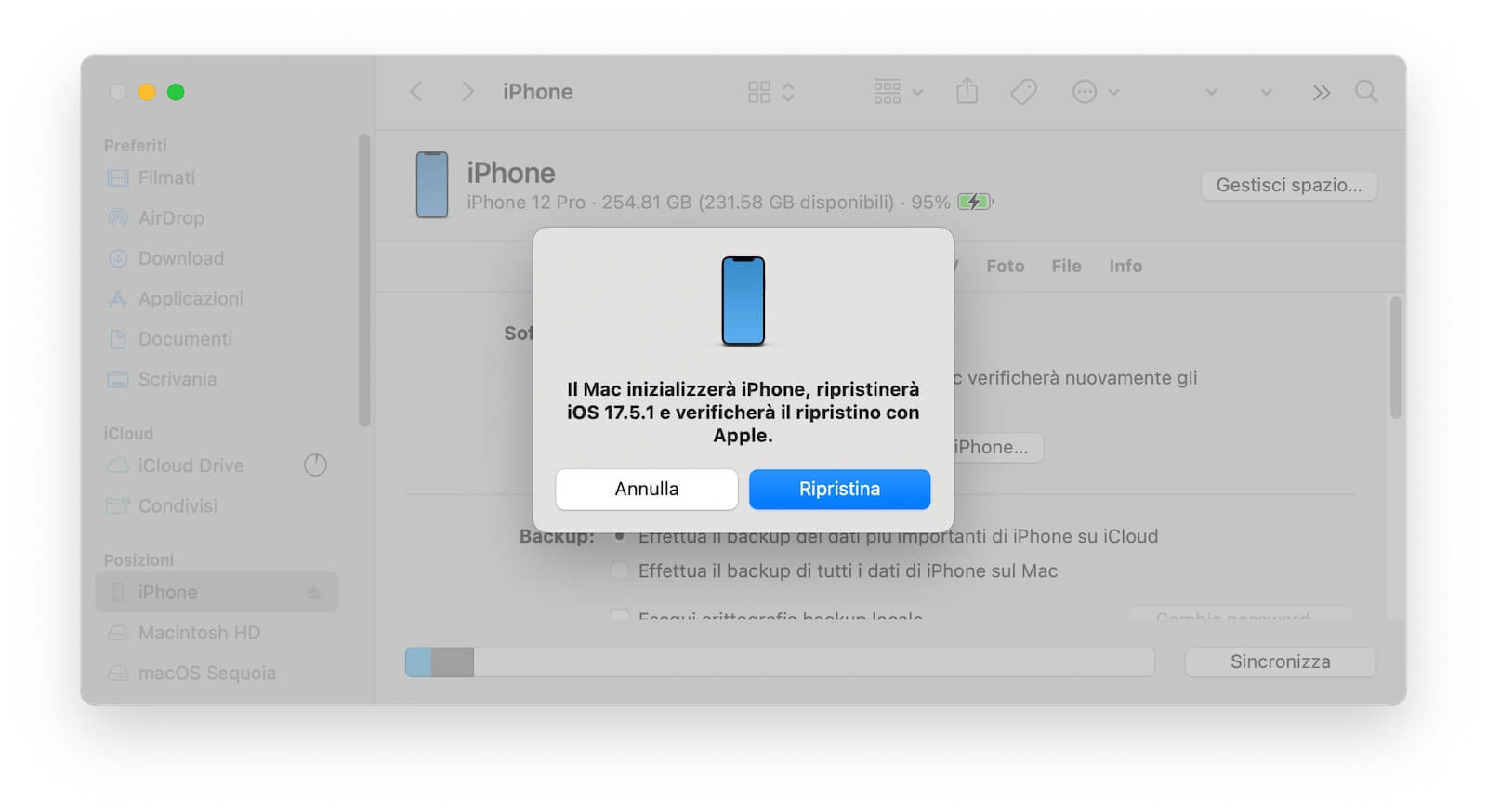
3 Downgrade dell'iPhone da iOS 18 tramite modalità DFU.
Abbiamo già spiegato come ottenere il file IPSW per la versione iOS 17. Oltre ai due metodi sopra descritti, puoi anche entrare in modalità DFU tramite iTunes per riportare la versione iOS a iOS 17.
Passo 1:Collega il tuo dispositivo al computer e apri iTunes/Finder, quindi segui le istruzioni qui sotto per mettere l'iPhone in modalità DFU.
🌟 iPhone 8 e modelli successivi:
Tieni premuti il "tasto laterale" e il "tasto per abbassare il volume" per circa 8 secondi, lo schermo dovrebbe diventare nero.
Rilascia il "tasto laterale" e continua a tenere premuto il "tasto per abbassare il volume" fino a entrare in modalità DFU.
🌟 iPhone 7/7 Plus:
Tieni premuto il "tasto di accensione" per circa 3 secondi, quindi tieni premuto il "tasto per abbassare il volume" per circa 10 secondi.
Rilascia il "tasto di accensione" e continua a tenere premuto il "tasto per abbassare il volume" fino a quando iTunes o Finder non mostrano che il dispositivo è entrato in modalità DFU.
🌟 iPhone 6s e modelli precedenti:
Tieni premuto il "tasto di accensione" per circa 3 secondi, quindi tieni premuto il "tasto Home" per 10 secondi, fino a quando lo schermo diventa nero.
Rilascia il "tasto di accensione" e continua a tenere premuto il "tasto Home" fino a quando iTunes o Finder non indicano che il dispositivo è entrato in modalità DFU.
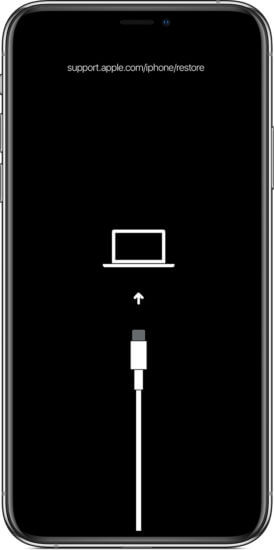
Se il tuo iPhone è entrato in modalità DFU, lo schermo del dispositivo diventerà nero e iTunes rileverà che il dispositivo è in modalità di ripristino.
Passo 2: Su iTunes o Finder, clicca su "Ripristina iPhone..."
- In Finder, tieni premuto il tasto「Option」e fai clic su「Ripristina iPhone...」
- In iTunes, tieni「Shift」e poi fai clic su「Ripristina iPhone...」
Passo 3:Seleziona il file firmware iOS che hai già scaricato e poi clicca su "Ripristina". Una volta completato il processo di ripristino, avrai effettuato con successo il downgrade da iOS 18.
Domande e Risposte sul Downgrade dell'iPhone da iOS 18
Il downgrade dell'iPhone da iOS 18 è diventato recentemente un argomento di grande interesse. Questo articolo raccoglie 2 delle domande più comuni al riguardo e fornisce risposte dettagliate. Dai un'occhiata per vedere se ci sono informazioni che ti interessano!
1Le informazioni sul downgrade di iOS andranno perse?
Durante il downgrade del sistema iOS, la perdita di dati è solitamente causata da un backup non effettuato, da un ripristino del dispositivo durante il processo di downgrade, dall'uso di strumenti o metodi sbagliati, o da un'operazione non corretta.
Per evitare questi problemi, si consiglia di seguire i metodi di backup per iPhone menzionati in precedenza per assicurarsi di avere una copia dei dati, e di scegliere un metodo di downgrade affidabile, in modo da garantire che i tuoi dati non vengano persi.
2Perché il mio telefono non può essere aggiornato a iOS 18 Beta?
Ci sono 5 possibili motivi per cui il tuo telefono non può essere aggiornato a iOS 18 Beta:
- Dispositivo non supportato: Controlla se il tuo iPhone o iPad è nella lista dei dispositivi supportati.
- Non registrato nel programma Beta: Assicurati di essere registrato come membro del programma di beta testing di Apple.
- Spazio di archiviazione insufficiente: Verifica che il dispositivo abbia spazio sufficiente per scaricare e installare l'aggiornamento.
- Problemi di rete: Controlla che la tua connessione di rete sia stabile.
- Problemi di sistema: I server di Apple o i servizi di aggiornamento potrebbero avere problemi, prova di nuovo più tardi.
Se non ci sono problemi, puoi provare a riavviare il dispositivo o contattare il supporto Apple.
Conclusione
Anche se iOS 18 offre nuove funzionalità, potrebbe anche portare a problemi di instabilità o compatibilità. Se noti un degrado delle prestazioni o un'esperienza negativa, considerare il downgrade a iOS 17 è una buona opzione.
Spero che questo articolo ti aiuti a completare con successo il downgrade dell'iPhone da iOS 18. Seguendo le giuste indicazioni o utilizzando uno strumento di downgrade professionale come iMyFone Fixppo, potrai riportare il sistema in modo sicuro e dire addio a problemi come lag e rapido consumo della batteria. Provalo subito!